一、Oracle的安装
对于新手来说安装Oracle这样的数据库,第一次还是会有些陌生的,我自己在安装的过程中也是遇到的很多的坑。(自己装了5遍 /(ㄒoㄒ)/~~ )
由于我自己安装的是11g这个版本,所以下面以11g的下载安装为例
1.下载
Oracle数据库是有免费版的,所以大家直接到Oracle官网下载即可! 下载地址:https://www.oracle.com/technetwork/database/enterprise-edition/downloads/index.html
(1)打开下载地址后进到下面这个页面: 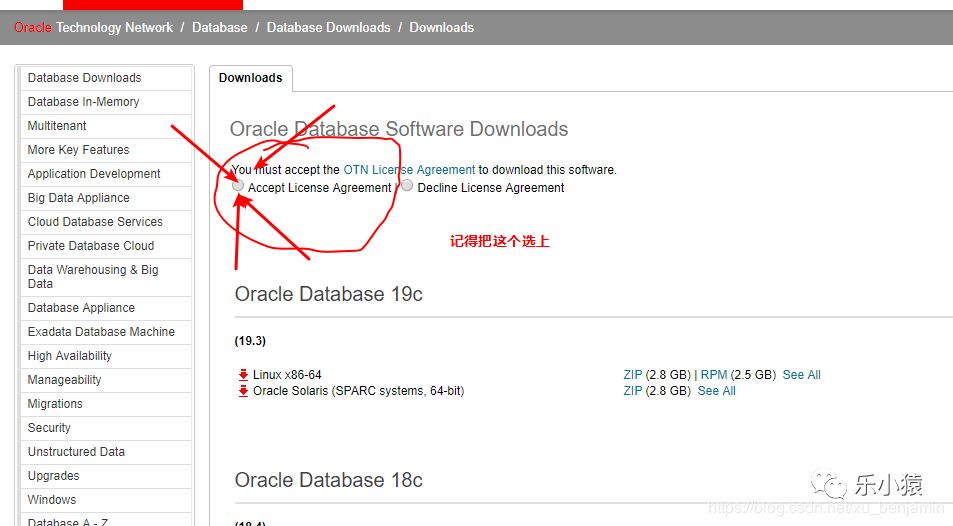 (2)然后下拉找到Oracle Database 11g。
(2)然后下拉找到Oracle Database 11g。 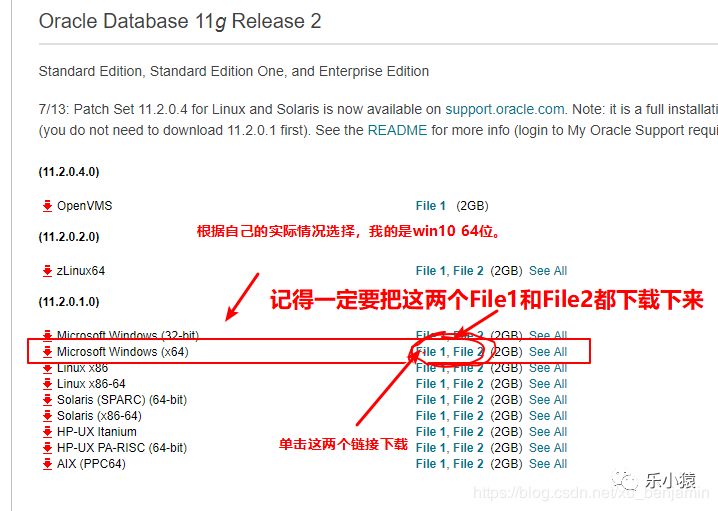
↑提示:为了方便请将上面的File1和File2下载到统一个文件夹下。比如在D盘新建一个Oracle的文件夹,然后把这两个文件都下载到Oracle文件夹下。 顺便说一下:下载时会弹出Oracle的登录框,没有账号的就注册一个,注册完了登录,现在不登录好像是下载不了的。(建议不要使用迅雷或其他的下载器,就用浏览器下载即可。下载可能会有些慢,耐心点。)
(3)下载完应该会看到这样的两个文件。  顺便说一下: 这两个压缩包打开后里面都是名为database的文件夹。
顺便说一下: 这两个压缩包打开后里面都是名为database的文件夹。 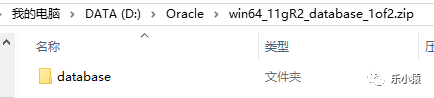
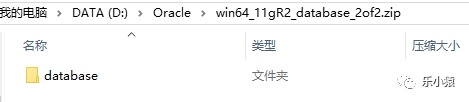
(4)然后将这两个压缩包解压到同一个目录下。
我这里用的是7Z。用其他的解压软件都可以。因为之前将这两个压缩包都下载在Oracle目录下,所以直接选提取到当前位置即可(不同解压软件的操作方式稍有不同,请注意)。主要就是把两个压缩包里的database文件夹解压出来就行。(说一下,这两个压缩包里的文件夹名称相同,没关系,解压出来时这两个文件夹会自动合并,解压到同一目录就是为了让这两个database文件夹合并,而且也必须合并,后面的安装才不会有什么问题。)
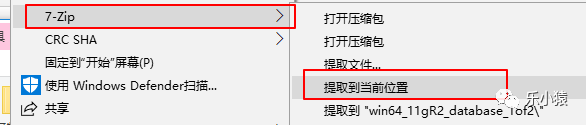 (5)解压完后代开database目录。 看到是这样的:(注意:这里一定要是上面说的两个压缩包里的文件合并后的哦!)
(5)解压完后代开database目录。 看到是这样的:(注意:这里一定要是上面说的两个压缩包里的文件合并后的哦!) 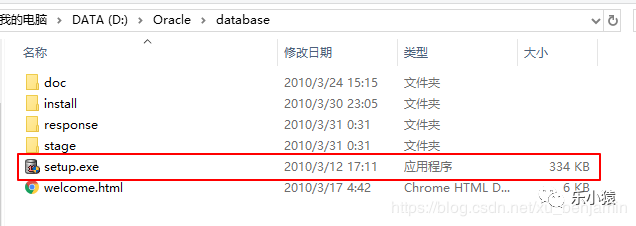 (6)双击setup.exe开始安装。 等一小会会出现类似于下面这个小框框:
(6)双击setup.exe开始安装。 等一小会会出现类似于下面这个小框框:  不要有什么操作,等一下会自己消失。
不要有什么操作,等一下会自己消失。
说一下:进行下面第(6)步前可能会弹出的小框框,说什么当前环境不满足最低要求什么的,是否继续安装。不用管,选择继续安装即可。(因为我们的环境肯定是很难达到Oracle要求的最好的环境的,不影响使用。)
(6)按下图操作。点击下一步。(由于自己已经装好了,当时装的时候没有截图,以下截图来自百度经验) 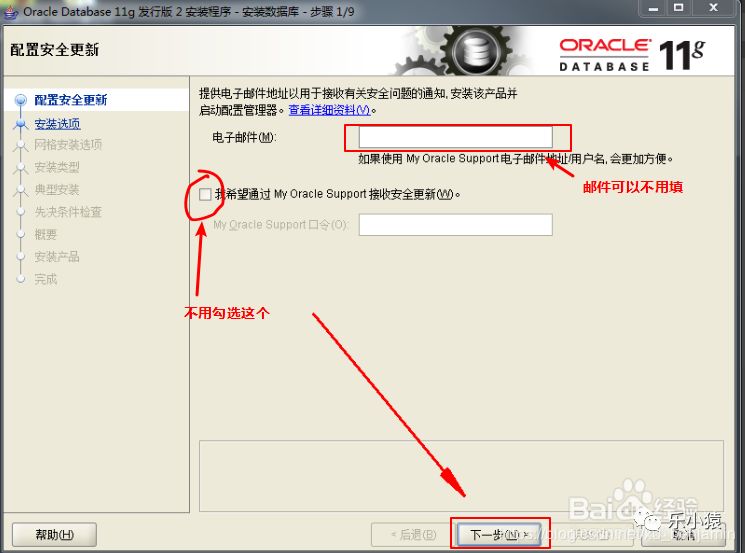
再说一下:由于没有输入邮件,可能会出现这个小弹窗:
不用管,选择是即可
(7)按下图操作,单击下一步。 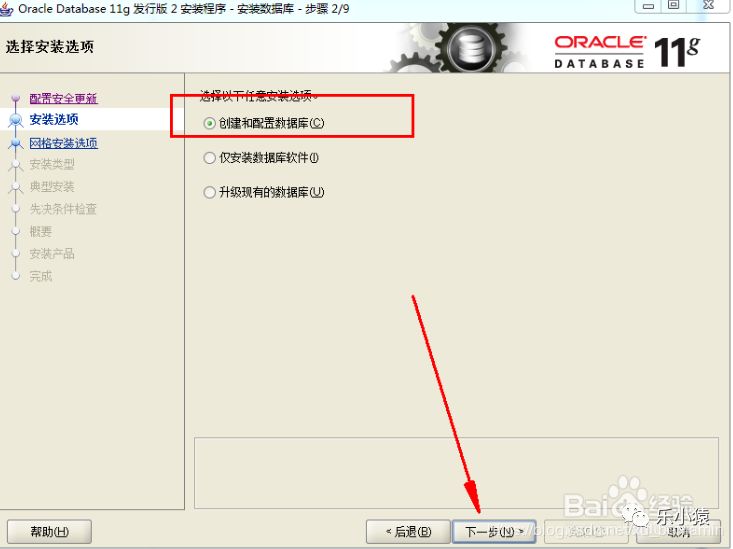 (8)按下图操作,点击下一步。
(8)按下图操作,点击下一步。 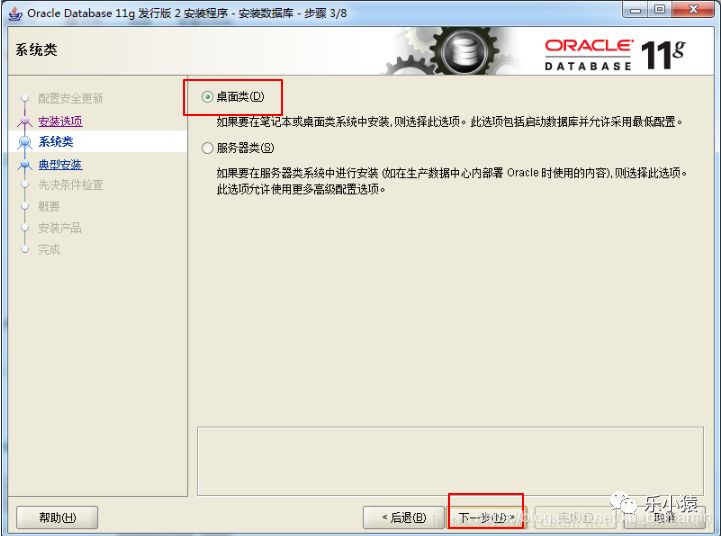 (9)按下图操作。(下图来自博客)
(9)按下图操作。(下图来自博客)
解释说明:下图中的Oracle基目录是Oracle数据的安装目录,刚开始的默认路径应该是C:\app\administrators 这里我改到了D盘,(如果你的C盘够用的话就默认即可)。我这里想和默认的路径尽量保持一致,所以在D盘的Oracle目录下新建了一个app文件夹,在app下又建了一个administrators文件夹(先过去手动建的,然后再过来安装的)。 然后按照下图中的指示操作就行,注意口令不要忘了就行。
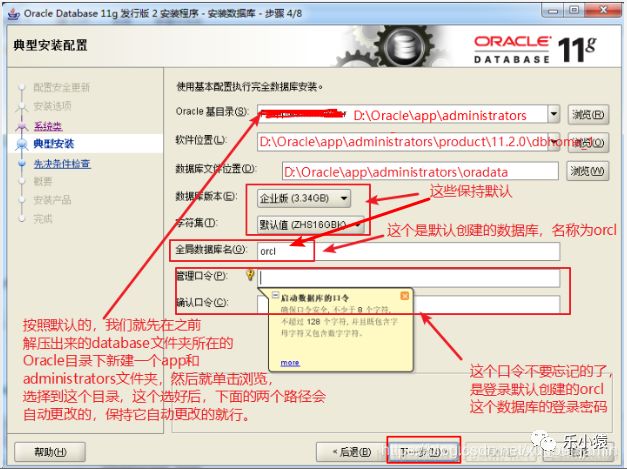
提一下:如果密码比较简单的话(比如123456),单击下一步会出现一个小弹窗提示你的口令不符合建议的标准什么的,没关系,选择确定,继续安装即可。
(10)按下图操作点击完成。(下图来自博客) 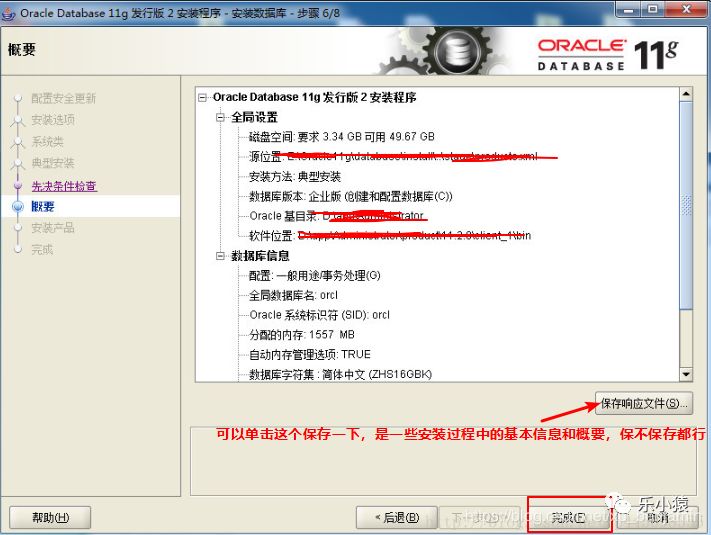 (11)然后就是等待它的安装,中间可能会弹出一个警告框之类的,不用管,选择确定即可。
(11)然后就是等待它的安装,中间可能会弹出一个警告框之类的,不用管,选择确定即可。 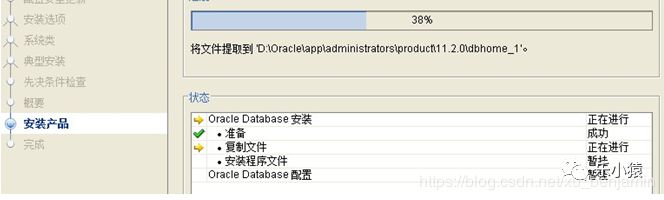 (12)安装完成后会出现下图,开始创建数据库,等着创建完成就行。(下图来自博客)
(12)安装完成后会出现下图,开始创建数据库,等着创建完成就行。(下图来自博客) 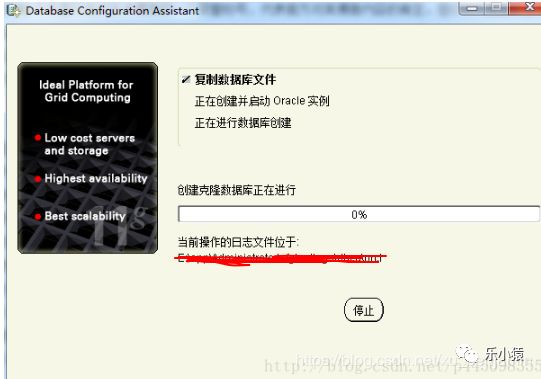 (13)安装完成后会提示一下内容(下图中的口令管理可以不用管)(下图来自博客)
(13)安装完成后会提示一下内容(下图中的口令管理可以不用管)(下图来自博客) 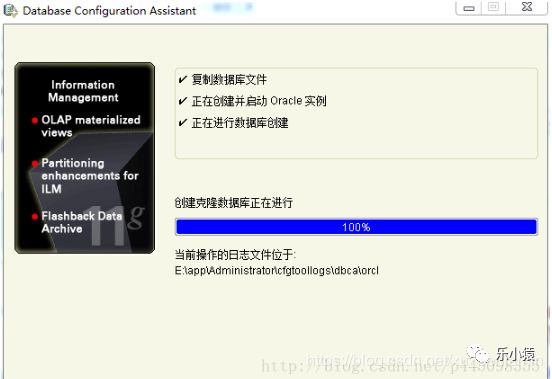
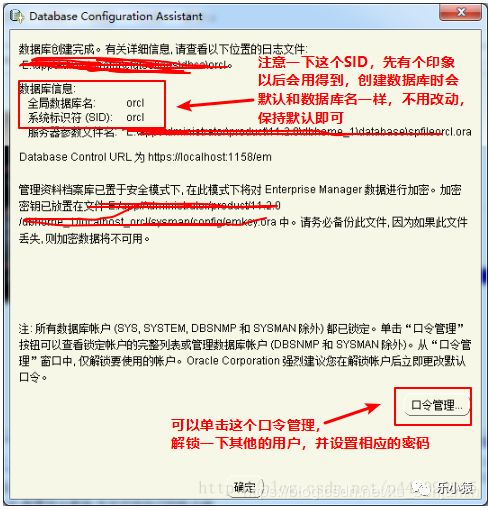
稍作解释:
上图中的SID号默认是跟你创建的数据库名一样,在第一次安装时我们会创建一个默认的数据库orcl。orcl是数据库的名字,我们可以对这个orcl数据库进行建表,增删改查等等操作。SID号是我们以后用SQL Developer连接我们创建的Oracle数据库(比如默认创建的orcl数据库或者我们之后自己建的数据库)会用得到,以后再说。
关于口令管理,创建完成后,我们会默认有两个用户(sys,system)可以使用,sys和system是我们登录我们创建的数据库(比如orcl)用到的用户名,密码就是我们在第(9)步中设置的口令。这两个用户所具有的操作数据库的权限是不同的,sys是具有最高权限的用户。具体这是以后再说。
如果单击口令管理的话,会出现这个页面:下拉那个小条条,应该会看到一个HR。这个也是一个用户名,对我们创建的数据库也具有一定的权限,HR这个用户也是可能会用的比较多的,所以我们通常会吧这个用户解锁,找到HR后,把是否锁定账户那一栏的勾勾单击去掉,通常口令也设置为hr,确认口令:hr。然后单击确定,之后我们就可以用hr这个账户来登录数据库,具体操作以后再讲。
(14)上面操作点击确定后会出现如下页面:然后点击关闭。即可。 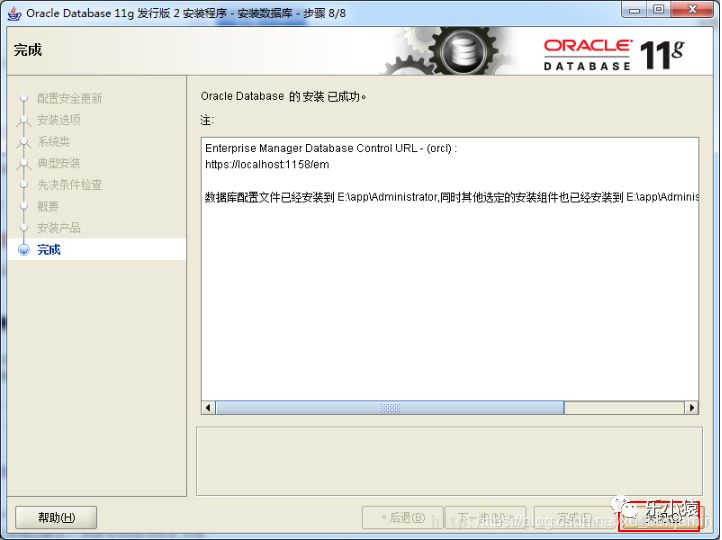 至此,数据库已安装完成!
至此,数据库已安装完成!
以上步骤可能根据不同情况会稍有不同,大家可以自己慢慢摸索一下。我也是自己装了5遍才完全搞定。 提示:Oracle数据库的卸载大家可不要想当然的随便卸载哦!很容易重置系统甚至重装系统的哦!而且卸载不干净的话,再次安装时也很容易失败的。 这里给大家一个卸载参考链接,如果安装失败的话可以按照这个教程卸载。 完全卸载Oracle:http://www.cnblogs.com/Jinge/archive/2012/08/06/2624957.html
由于这里篇幅已经比较长了,所以关于Oracle数据库是否安装成功以及一些基础的使用会在下一篇博客介绍。
创作不易,喜欢的点个赞,加个关注。谢谢谢谢!φ(>ω
喜欢的话请扫码关注哦!
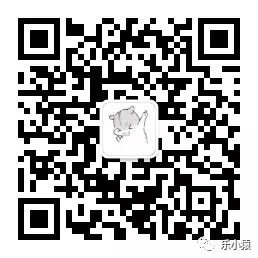






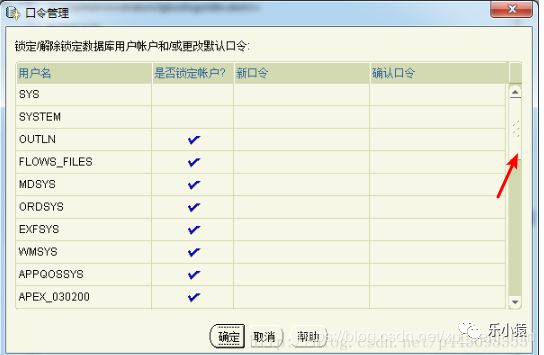















 被折叠的 条评论
为什么被折叠?
被折叠的 条评论
为什么被折叠?








